Windows RE di PC atau laptop sobat secara default memiliki status aktif, namun jika sobat mendapatkan pesan error “Could not find the recovery environment”, itu berarti WinRE sobat sedang tidak aktif. Lalu, bagaimana cara mengaktifkannya? Silakan ikuti beberapa langkah dibawah ini untuk mengaktifkan atau menonaktifkan WinRE di Windows 10.
Mengecek Status WinRE di Windows 10
Sebelum sobat mengaktifkan atau mematikan Windows RE di windows 10, sobat harus mengetahui terlebih dahulu apakah status Windows RE aktif atau sudah nonaktif. Untuk melakukan pengecekan status, silakan ikuti langkah-langkah di bawah ini.
1. Langkah pertama, silakan buka CMD atau Command Prompt di PC ataupun laptop sobat. Caranya, silakan ketikkan cmd di pencarian. Kemudian, silakan klik Run as administrator.
2. Selanjutnya, silakan ketikkan reagentc /info. Seperti yang ditunjukkan pada gambar di bawah ini.
3. Kemudian, silakan tekan Enter di keyboard. Lalu, sobat bisa melihat status WinRE sudah aktif atau belum di bagian Windows RE status. Seperti yang ditunjukkan pada gambar di bawah ini.
 |
| Contoh Windows RE sudah aktif atau enabled. |
Mengaktifkan WinRE di Windows 10
Oke, jika sobat sudah tahu status dari Windows RE di Windows 10 sobat, sekarang masuk ke langkah selanjutnya. Apabila status Windows RE sobat belum aktif, maka silakan ikuti langkah-langkah di bawah ini untuk mengaktifkannya.
1. Langkah pertama, silakan Anda buka CMD atau Command Prompt di PC ataupun laptop Anda. Caranya, silakan Anda ketikkan cmd di pencarian. Kemudian, silakan klik Run as administrator.
2. Kemudian, silakan ketikkan reagentc /enable. Seperti yang ditunjukkan pada gambar di bawah ini.
3. Kemudian, silakan tekan Enter di keyboard. Maka akan muncul Operation Succesful, jika perintah berhasil dilaksanakan. Seperti yang ditunjukkan pada gambar di bawah ini
4. Untuk memastikan apakah Windows RE benar-benar sudah aktif, silakan ketikkan reagentc /info seperti langkah sebelumnya. Lihat status Windows RE sobat sudah aktif.
Menonaktifkan WinRE di Windows 10
Apabila status Windows RE sudah aktif, namun sobat ingin menonaktifkannya atau disable maka silakan ikuti langkah-langkah di bawah ini.
1. Langkah pertama, silakan Anda buka CMD atau Command Prompt di PC ataupun laptop Anda. Caranya, silakan Anda ketikkan cmd di pencarian. Kemudian, silakan klik Run as administrator.
2. Kemudian, silakan ketikkan reagentc /disable.
3. Kemudian, silakan tekan Enter di keyboard. Maka akan muncul Operation Succesful.
4. Untuk memastikan apakah Windows RE Anda benar-benar sudah nonaktif atau disable, silakan ketikkan reagentc /info seperti langkah sebelumnya. Dan Anda bisa melihat status Windows RE sudah nonaktif. Seperti yang ditunjukkan pada gambar di bawah ini.
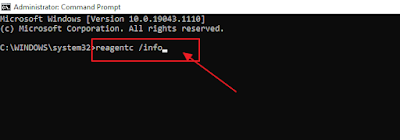









0 comments:
Post a Comment